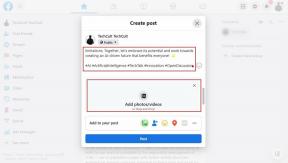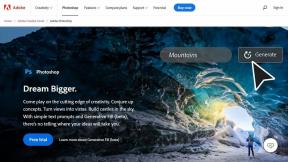Åtgärda SYSTEM_SERVICE_EXCEPTION (xxxx.sys) Blue Screen of Death-fel
Miscellanea / / November 28, 2021
Systemtjänstundantag blue screen of death (BSOD)-fel uppstår mest sannolikt om du nyligen har uppgraderat din Windows. Och den näst mest troliga orsaken till detta fel är föråldrade eller korrupta drivrutiner för din Windows-installation.
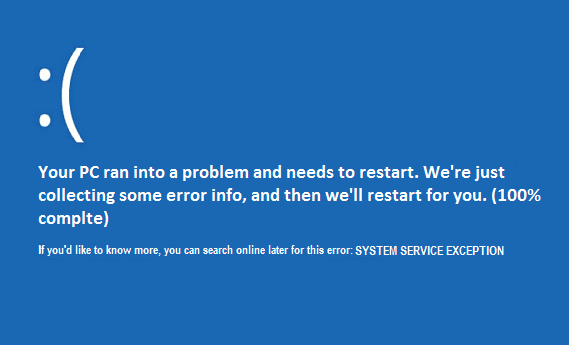
Vårt enda mål i det här inlägget är att vi ska fixa de olika typerna av blåskärmsfel som kan uppstå på grund av SYSTEM_SERVICE_EXCEPTION. Men innan jag går vidare vill jag anta att du redan har varit igenom mitt andra inlägg Åtgärda System Service Exception Error Windows 10. Om inte, försök med alla metoder som anges i det inlägget och fortsätt sedan bara här.
Obs: Innan du gör några ändringar i ditt system rekommenderar vi att du skapa en systemåterställningspunkt.
Innehåll
- Fixa SYSTEM_SERVICE_EXCEPTION (dxgkrnl.sys) BSOD i Windows10
- Fixa SYSTEM_SERVICE_EXCEPTION (dxgmms2.sys) BSOD i Windows 10
- Fixa SYSTEM_SERVICE_EXCEPTION (netio.sys) BSOD i Windows 10
- Fixa SYSTEM_SERVICE_EXCEPTION (3b) eller stoppa 0x3b BSOD i Windows 10
- Fixa SYSTEM_SERVICE_EXCEPTION (win32kfull.sys) BSOD i Windows 10
- Fixa SYSTEM_SERVICE_EXCEPTION (atikmdag.sys) BSOD i Windows 10
- Fixa SYSTEM_SERVICE_EXCEPTION (cdd.dll) BSOD i Windows 10
- Fixa SYSTEM_SERVICE_EXCEPTION (etd.sys) BSOD i Windows 10
- Fixa SYSTEM_SERVICE_EXCEPTION (fltmgr.sys) BSOD i Windows 10
- Fixa SYSTEM_SERVICE_EXCEPTION (igdkmd64.sys) BSOD i Windows 10
- Fixa SYSTEM_SERVICE_EXCEPTION (iastor.sys) BSOD i Windows 10
- Fixa SYSTEM_SERVICE_EXCEPTION (ks.sys) BSOD i Windows 10
- Fixa SYSTEM_SERVICE_EXCEPTION (mfehidk.sys) BSOD i Windows 10
- Fixa SYSTEM_SERVICE_EXCEPTION (ntfs.sys) BSOD i Windows 10
- Fixa SYSTEM_SERVICE_EXCEPTION (nvlddmkm.sys) BSOD i Windows 10
- Fixa SYSTEM_SERVICE_EXCEPTION (rtkvhd64.sys) BSOD i Windows 10
- Fixa SYSTEM_SERVICE_EXCEPTION (symefa64.sys) BSOD i Windows 10
- Fixa SYSTEM_SERVICE_EXCEPTION (tcpip.sys) BSOD i Windows 10
Fixa SYSTEM_SERVICE_EXCEPTION (dxgkrnl.sys) BSOD i Windows10
- Ladda ner de senaste drivrutinerna för Nvidia
- Stäng av Nvidia Surround
- Inaktivera SLI
Fixa SYSTEM_SERVICE_EXCEPTION (dxgmms2.sys) BSOD i Windows 10
Problemet uppstår på grund av minneskorruption i DirectX-minneshanteraren för WDDM 2.0-drivrutiner.
- Kör Driver Verifier
- Uppdatera DirectX
- Återställ till föregående grafikkortsdrivrutin
Fixa SYSTEM_SERVICE_EXCEPTION (netio.sys) BSOD i Windows 10
Denna krasch är relaterad till din AVG eller ett annat antivirusprogram.
- Avinstallera eller inaktivera ditt antivirusprogram tillfälligt.
- Avinstallera drivrutiner för NVIDIA grafikkort
- Avinstallera NVIDIA Network Access Manager-programmet
Fixa SYSTEM_SERVICE_EXCEPTION (3b) eller stoppa 0x3b BSOD i Windows 10
Det kan finnas två problem angående detta fel, det första är RAM-minnet installerat i fel plats, vilket kan orsaka Blue Screen of Death-felet. Den andra kan vara relaterad till grafikkortets drivrutiner, eller att tillfälligt ta bort grafikkortet från kortplatsen kan också lösa detta problem. Stoppfelet 3b är vanligtvis relaterat till grafikkortsdrivrutiner, men det kan också uppstå på grund av antivirus, säkerhetsprogram och till och med minneskartläggning.
Fixa SYSTEM_SERVICE_EXCEPTION (win32kfull.sys) BSOD i Windows 10
- Ta bort Intel Rapid Storage Technology-applikationer.
- Uppdatera Realtek ljuddrivrutiner
- Avinstallera allt relaterat till AMD eller NVIDIA och installera om endast från deras respektive webbplats.
Fixa SYSTEM_SERVICE_EXCEPTION (atikmdag.sys) BSOD i Windows 10
- Ladda ner och installera den senaste grafikdrivrutinen.
- Gå till C:\Windows\System32\Drivers och byt namn på atikmdag.sys till atikmdag.sys.old.
- Gå till ATI-katalogen C:\ATI och hitta filen atikmdag.sy_.
- Kopiera nu filen atikmdag.sy_ och klistra in den på skrivbordet.
- Tryck på Windows-tangent + X och öppna sedan Kommandotolken (Admin).
- Skriv följande kommando i cmd och tryck enter efter varje:
chdir Desktop
expand.exe atikmdag.sy_ atikmdag.sys
Om ovanstående inte fungerar, skriv detta: expand -r atikmdag.sy_ atikmdag.sys - När ovanstående expansionsprocess är klar kopierar du den nya atikmdag.sys från ditt skrivbord till C:\Windows\System32\Drivers.
- Starta om din dator och detta bör lösa problemet.
Fixa SYSTEM_SERVICE_EXCEPTION (cdd.dll) BSOD i Windows 10
Om du precis har uppgraderat din Windows och installerat en ny grafikkortsdrivrutin, måste du återställa din drivrutin (Graphic).
cdd.dll = Windows Canonical Display Driver. (det är en gammal bugg)
- Ta bort virtuell klonenhet eller annan sådan programvara.
- Kontrollera att du har Direct X uppdaterad
- Avinstallera grafikdrivrutiner
Fixa SYSTEM_SERVICE_EXCEPTION (etd.sys) BSOD i Windows 10
ETD.sy = ELAN PS/2 Port Smart Pad-drivrutin
Gå till den här länken och ange sedan din bärbara dators modellnummer. Ladda ner och installera den senaste drivrutinen för ELAN Touchpad (Elan-pekplattans drivrutin).
Det här problemet kan också relateras till ATHRX.sys Extensible Wireless LAN-enhetsdrivrutin från Atheros Communications, Inc. En enkel ominstallation till den senaste tillgängliga drivrutinen skulle lösa problemet.
Jag skulle också uppdatera dessa drivrutiner (om du har dem i ditt system).
ATK64AMD.sys
ATK Hotkey ATK0101 ACPI UTILITY Drivrutin
ASMMAP64.sys
LENOVO ATK Hotkey ATK0101 ACPI UTILITY
HCIx64.sys
Intel Management Engine Interface
ETD.sys
ELAN PS/2 Port Smart Pad
ATHRX.sys
Drivrutinen för Atheros nätverkskort
- Ta bort alla CD-visualiseringsprogram som Alcohol 120% och Virtual Clone Drive.
- Ta bort NDIS-drivrutinen helt från Realtek Semiconductor Corporation och installera sedan den senaste tillgängliga drivrutinen.
Fixa SYSTEM_SERVICE_EXCEPTION (fltmgr.sys) BSOD i Windows 10
- Kör systemfilsgranskaren
- Uppdatera de senaste grafikdrivrutinerna
- Ladda ner och installera drivrutiner
Fixa SYSTEM_SERVICE_EXCEPTION (igdkmd64.sys) BSOD i Windows 10
- Om du har ZoneAlarm eller Lucidlogix Virtu MVP GPU, avinstallera dem.
- Använd en systemåterställning för att återgå till ditt gamla fungerande system.
- Om du har en diskret GPU, inaktivera Intels integrerade.
- Använd Windows Force Update för att uppdatera drivrutinerna för Windows 10: Skriv detta i cmd wuauclt.exe /updatenow
Fixa SYSTEM_SERVICE_EXCEPTION (iastor.sys) BSOD i Windows 10
Kontrollera SMART-statusen för din enhet med hjälp av HDTune för att se om det är ett hårdvarurelaterat problem.
Testa att installera om Intel Rapid Storage-drivrutinen.
Fixa SYSTEM_SERVICE_EXCEPTION (ks.sys) BSOD i Windows 10
Windows 10 SYSTEM_SERVICE_EXCEPTION (ks.sys)-felet kan orsakas av gamla drivrutiner, antivirusprogram eller CloneDrive.
- Avinstallera Skype
- Avinstallera HP: s enhetsdrivrutiner
- Drivrutin för återställning av display
Fixa SYSTEM_SERVICE_EXCEPTION (mfehidk.sys) BSOD i Windows 10
Det här felet kan orsakas av föråldrat, skadat eller felaktigt konfigurerat McAfee antivirusprogram. Mfehidk.sys är en systemprocess som körs i datorbakgrunden och underhåller värdintrångsdetekteringssystemet för McAfee Antivirus.
- Använd din Windows-installationsskiva, starta för att reparera alternativ och öppna kommandotolken. Skriv sedan följande kommando i cmd:
- Byt namn på C:\Windows\System32\Drivers\mfehidk.sys mfehidk.bak
- Avsluta kommandotolken och starta om datorn normalt.
Fixa SYSTEM_SERVICE_EXCEPTION (ntfs.sys) BSOD i Windows 10
- Om du använder Windows 10, ta bort BitDefender och Webroot
- Kör Windows-uppdateringar om du inte kan uppdatera, använd felsäkert läge för att öppna cmd och skriv detta: wuauclt.exe /updatenow
- Avinstallera Virtual CloneDrive
- Kör CHKDSK och sfc /scannow
Fixa SYSTEM_SERVICE_EXCEPTION (nvlddmkm.sys) BSOD i Windows 10
- Avinstallera NVIDIA-drivrutiner och använd endast förinstallerade eller standarddrivrutiner.
- Detta är ett drivrutinsproblem eller en skadad GPU som använder felsäkert läge, öppna cmd och skriv detta: dism.exe /online /cleanup-image /restorehealth
- Uppdatera Realtek PCI/PCIe-adaptrar
- Uppdatera bios
Fixa SYSTEM_SERVICE_EXCEPTION (rtkvhd64.sys) BSOD i Windows 10
RTKVAC64.SYS är relaterad till Realtek ljuddrivrutin, så för att åtgärda problemet, avinstallera och installera sedan den senaste versionen av drivrutinen.
Fixa SYSTEM_SERVICE_EXCEPTION (symefa64.sys) BSOD i Windows 10
- Norton Antivirus-installationen har antingen blivit skadad eller har en konflikt med annan programvara på ditt system.
- Inaktivera Norton-produkter och eller uppdatera drivrutiner eller installera om ditt antivirusprogram i felsäkert läge.
- Se till att du inte använder Windows Defender med ditt Norton-antivirus.
Fixa SYSTEM_SERVICE_EXCEPTION (tcpip.sys) BSOD i Windows 10
- TCPIP.sys är en nätverkskomponent. Så den mest troliga orsaken till detta fel är en gammal nätverksdrivrutin. Så den enda lösningen är att gå till tillverkarens webbplats och uppdatera nätverksdrivrutinerna.
- ladda ner och installera Intel drivrutinsuppdateringsverktyg.
- Ibland är tcpip.sys-krasch relaterad till AVG-installationen. Så den enda lösningen är att avinstallera AVG och installera andra antivirusprogram.
Tja, precis som många andra bra saker har det här inlägget äntligen tagit slut, men om du fortfarande har frågor angående detta inlägg, ställ dem gärna i kommentarsfältet.
.